فئات: مقالات مميزة » تبادل الخبرات
مرات المشاهدة: 11530
تعليقات على المادة: 2
كيفية استعادة الوثائق الفنية
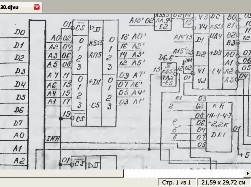 كثير من الناس الذين يعملون في الإنتاج ، والمشاركين مباشرة في إصلاح المعدات الإلكترونية والكهربائية ، فإن الوضع مألوف ، يمكننا أن نقول مألوفة وعادية: المعدات القديمة تعمل ، ولكن الدوائر الكهربائية لأنها أصبحت لا قيمة لها بالفعل ، أو ببساطة فقدت. بالطبع ، لا يوجد شيء يجب القيام به في الحالة الثانية ، وسوف ننظر في الحالة الأولى في هذه المقالة.
كثير من الناس الذين يعملون في الإنتاج ، والمشاركين مباشرة في إصلاح المعدات الإلكترونية والكهربائية ، فإن الوضع مألوف ، يمكننا أن نقول مألوفة وعادية: المعدات القديمة تعمل ، ولكن الدوائر الكهربائية لأنها أصبحت لا قيمة لها بالفعل ، أو ببساطة فقدت. بالطبع ، لا يوجد شيء يجب القيام به في الحالة الثانية ، وسوف ننظر في الحالة الأولى في هذه المقالة.
تم مطالبة مؤلف هذه المقالة بحقيقة أنه اضطر إلى إجراء عملية مماثلة مؤخرًا لاستعادة دائرة وحدة الذاكرة ذات المبدأ الكهربائي بوحدة التحكم MCTS. وهكذا ، ما يسمى ، في المطاردة الساخنة ، حتى نسيت كيفية القيام بذلك ، فقد تقرر مشاركة مع كل هذه التجربة. إذا كان شخص ما على الأقل في متناول يدي ، فيمكن اعتبار المقال مفيدًا. لكن ، أولاً ، قليلاً حول ماهية وحدة التحكم MCTC ، لأنه ربما لا يعرف الجميع ما هي.
تم إنتاج وحدة التحكم هذه من قبل جمعية Smolensk "PC PROLOGUE" ، وكان مخصصًا للتحكم الآلي في معدات الإنتاج. في الثمانينيات من القرن الماضي ، كان هذا اختراعًا متقدمًا إلى حد ما. وتألفت وحدة التحكم من عدة وحدات مثبتة على قفص نظام مشترك. اعتمادًا على تعقيد المهمة وعدد المشغلات التي يتحكم فيها جهاز التحكم ، يمكن أن يختلف عدد الوحدات وتكوينها.
لإدخال المعلومات في وحدة التحكم ، يتم استخدام وحدات إدخال المعلومات المنفصلة والتناظرية ، للتحكم في أجهزة الإخراج ، كقاعدة عامة ، يتم استخدام وحدات إخراج الإشارة المنفصلة. للتواصل مع كمبيوتر التحكم ، يتم استخدام وحدات الاتصالات التسلسلية لـ IPS.
هذا يجعل من الممكن التحكم بالعديد من الكائنات عن بعد من جهاز كمبيوتر شخصي في الوضع اليدوي (المتحكم فيه من قبل الإنسان) أو في الوضع التلقائي (المتحكم فيه بواسطة الكمبيوتر). يمكن أن تكون الكائنات المُدارة بعيدًا تمامًا عن كمبيوتر التحكم ، ثم يتعين عليك استخدام أجهزة مودم الراديو المتصلة بوحدات IPS.
الشيء الوحيد الذي لا يمكنك الاستغناء عنه هو وحدة تزويد الطاقة ووحدة معالج مركزية وبطبيعة الحال وحدة ذاكرة. إنها وحدة الذاكرة ، لأنها تحتوي على ذاكرة وصول عشوائي (RAM) ، وذاكرة للقراءة فقط (ROM) ، حيث يتم تخزين برنامج عمل جهاز التحكم. يظهر شكل وحدة الذاكرة في الشكل 1.

الشكل 1. ظهور وحدة الذاكرة
يوجد على الجانب الأيمن من الشكل ثمانية موصلات زرقاء لتثبيت شرائح الذاكرة ، ولكل منها حجم 2K. تجدر الإشارة إلى أن 1 كيلو بايت هو 1024 بايت ، وليس 1000 بالضبط ، على الرغم من أنهم في كثير من الأحيان يقولون "كيلوبايت واحد" ، ثم يتساءلون لماذا محرك الأقراص هذا أصغر قليلاً من 8 جيجابايت المعلنة عليه. ومن هنا ، فإن هذه 1024 تجعل أنفسهم معروفين!
على الجانب الأيسر من اللوحة هي 9 رقائق سلسلة K555التي تدير رقائق الذاكرة (محركات الأقراص) وتتواصل مع واجهة نظام المعالج. يتم توصيل الوحدة النمطية بواجهة النظام باستخدام نوع موصل 64 دبوس SNP 58. في الشكل 2 ، يظهر هذا الموصل بشكل منفصل ، أكبر. أربعة أرقام محاطة بدائرة باللون الأحمر ، يجب أن نفترض تاريخ إصدار هذا الموصل ، وعلى الأرجح الوحدة نفسها.

الشكل 2
انتبه إلى تاريخ الإصدار! 92 سنة ، ولكن. ولكن حتى هذه المعارض المتحف لا تزال تعمل ، وربما ليس فقط حيث يعمل مؤلف هذا المقال. إنه أمر مثير للاشمئزاز أن مثل هذا الخردة لا يزال يعمل ، لا. أسوأ شيء هو أنه لا بد من إصلاحه ، والذي من الضروري أن ننظر إلى الرسوم البيانية للدوائر ، والتي ، بعبارة ملطفة ، قد تلاشت إلى حد ما ، ومن الصعب للغاية جعل أي شيء عليها.
على الرغم من وجود الكثير من هذه الوحدات ، لم يكن هناك سوى مثيل واحد للدائرة ، وذلك في عام 1999.تجدر الإشارة هنا إلى أن هذا الجهاز يستخدم في نظام التشغيل الآلي لإمدادات المياه ، حيث يكون جو الكلور في كل مكان. في هذا الجو ، كل شيء الصدأ ، حتى الفولاذ المقاوم للصدأ. ماذا يمكن أن نقول عن قطعة من الورق مع رسم تخطيطي؟ هذا صحيح ، إنها فقيرة وخاسرة تمامًا: أصبحت الورقة صفراء ، والمخطط ، بتعبير خفيف ، تلاشى.
قد يقول شخص ما: "ما يكتب هنا؟ يكفي فقط تمرير الدائرة عبر الماسح الضوئي وتصحيحها قليلاً في Photoshop و ... ". اسمحوا لي أن أبلغكم أن كل شيء مختلف إلى حد ما. يتم "تبخير" المخطط لدرجة أنه عند إجراء المسح الضوئي حتى في وضع "النص" ، تحصل على ورقة بيضاء نظيفة ، في أحسن الأحوال بنقاط غامضة.
لذلك ، اضطررت إلى مسح الدائرة باللون الأسود والأبيض. تدرج الرمادي "، واختيار سطوع وتباين الصورة. والنتيجة هي ما أردت تقريبًا ، حتى يمكنك طباعته على الورق. لكن بعد ذلك ، انظر إلى الحروف السوداء الصغيرة على خلفية رمادية ، كما ترى ، إنها ليست مريحة جدًا.
هنا ، لا يمكن للمقال إدراج مستند ممسوح ضوئيًا بالكامل ، لذلك سيكون عليك إحضار الأجزاء الفردية ، تمامًا مثل لقطات الشاشة. يوضح الشكل 3 جزءًا من مخطط ممسوح ضوئيًا. الشريط الأسود الأفقي على المسح هو تتبع لطية ورقة ورقة ، حيث تم تضمين المخطط في كتيب.
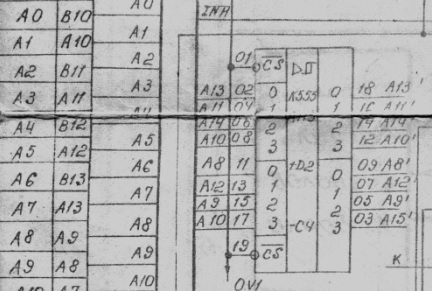
الشكل 3
النظر ، من حيث المبدأ ، كل شيء ممكن ، ولكن أود أفضل. على الحروف والخطوط السوداء كانت على خلفية بيضاء. كيف نفعل هذا؟
يمكنك محاولة القيام بشيء ما في Photoshop ، لكنه صعب وطويل للغاية. يمكنك اللجوء إلى برنامج sPlan_7، والذي يسمح لك ببساطة بوضع دائرة حول الرسومات الملصوقة ، مثل هذا تقريبًا ، كما هو موضح أدناه في الشكل 4.
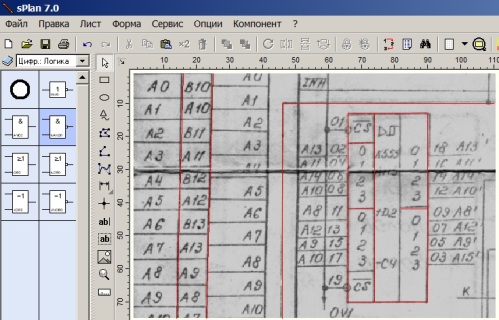
الشكل 4
كل شيء بسيط جدا. نقوم بإدراج الصورة في نافذة برنامج sPlan ، وبعد ذلك نقوم بوضع دائرة حول المخطط مع خطوط. لتسهيل المهمة في عملية الحد ، من الأفضل أن يكون لون الخطوط مختلفًا ، على الأقل باللون الأحمر. بعد أن تكون الدائرة بأكملها محاطة بدائرة ، تأتي اللحظة الأكثر أهمية ، وهي إدخال الأرقام والحروف ، وهي عملية شاقة وطويلة للغاية. تم توضيح مزيد من التفاصيل حول العمل في برنامج sPlan في المقالة "كيفية رسم رسم تخطيطي للفتحة الكهربائية في برنامج sPlan 7.0".
يعد إحضار المستند الممسوح ضوئيًا إلى النموذج المطلوب بشكل أسرع وأسهل بكثير إذا قمت بتحويله إلى تنسيق * .djvu ، والذي يمكن القيام به باستخدام برنامج DjVu Solo 3.1 ، الذي يتيح لك ليس فقط عرض ملفات deja vu الجاهزة ، ولكن أيضًا إنشاء المستندات الخاصة بك من الرسومات بتنسيقات الرسومات المختلفة . البرنامج مجاني ، مثل أي من مشاهدي djvu. كيفية استخدامها هو مبين في الصور أدناه.
قم بتشغيل البرنامج وانقر فوق File-Open ، كما هو مبين في الشكل 5.
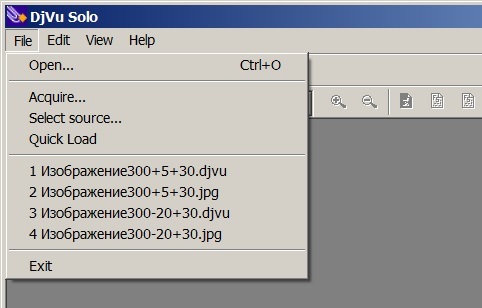
الشكل 5
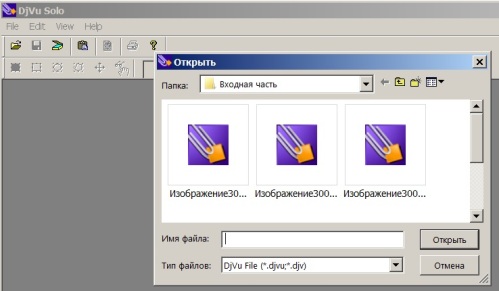
التين. 6.
يعرض البرنامج إدراج ملفات بتنسيق deja vu ، كما هو موضح في الشكل 6. لكنني أرغب في إدراج * .jpg أو * .png أو أي شيء آخر.
للقيام بذلك ، انقر فوق المثلث في الجزء الأيمن من القائمة المنسدلة "نوع الملف" ، كما في الشكل 7.
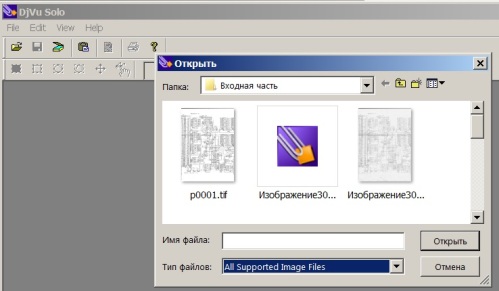
الشكل 7
يمكنك تحديد جميع ملفات برنامج الرسوم المدعومة ، حتى * .tif. نختار واحدة من أنجح عمليات المسح ولصقها في البرنامج ، كما هو مبين في الشكل 8.
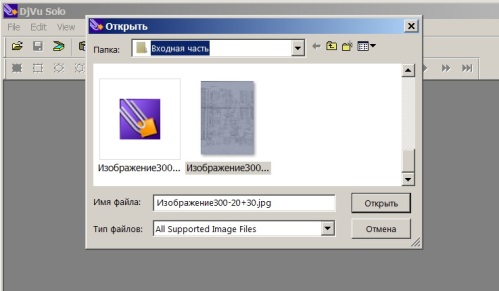
الشكل 8
يسمى الملف المحدد "صورة 300-20 + 30". تشير الأرقام الموجودة في هذا الإدخال إلى أن دقة المسح الضوئي تبلغ 300 نقطة في البوصة ، والسطوع هو -20 ، والتباين هو +30. هذا هو ، للحصول على معلومات ، لتحديد أي من عمليات المسح ستكون أفضل. بعد تحديد ملف التحويل ، ستظهر الصورة التالية الموضحة في الشكل 9 في نافذة برنامج DjVu Solo 3.1.
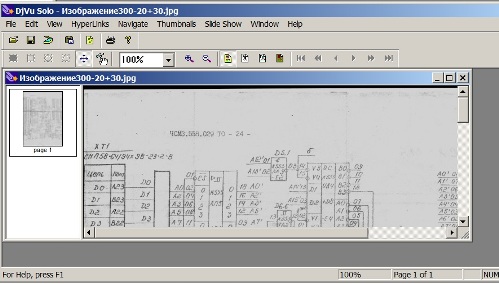
الشكل 9
بعد ذلك ، في قائمة "ملف" ، حدد Encode As DjVu (تشفير في deja vu) ، كما هو موضح في الشكل 10.
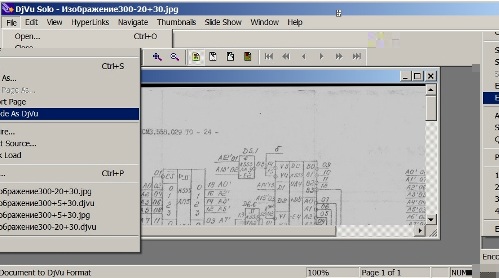
الشكل 10
بعد النقر فوق Encode As DjVu ، يظهر ملف بتنسيق deja vu في المجلد مع الصور المصدر ، التي يُقترح حفظها ، كما هو موضح في الشكل 11.
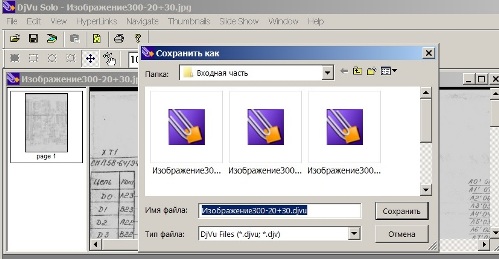
الشكل 11.
يُقترح حفظ الصورة بنفس اسم الصورة الأصلية ، مع التمديد * .DjVu فقط. ولكن ، بالطبع ، عند الحفظ ، يمكنك تحديد أي اسم يبدو أكثر ملاءمة للاستخدام مرة أخرى.
في الجزء الأيسر من النافذة ، يمكنك رؤية مستطيل صغير مع صفحة نقش 1 تحتها.يشير هذا إلى أنه من أجل الترميز بتنسيق * .DjVu ، تم إدراج صفحة واحدة فقط بتنسيق * .jpg في البرنامج ، مما أدى إلى إنشاء ملف * .DjVu يتكون من صفحة واحدة فقط.
إذا قمت بإدراج العديد من ملفات الرسومات في هذا الحقل ، فسيحتوي ملف * .DjVu على عدة صفحات - ستحصل على كتاب كامل. لكن حتى الآن نحن مهتمون بملف "Image 300-20 + 30.djvu" ، والذي يحتوي على صفحة واحدة فقط. يؤدي النقر المزدوج فوق هذا الملف إلى فتحه في عارض DjVu. يظهر جزء من الملف المفتوح في الشكل 12.
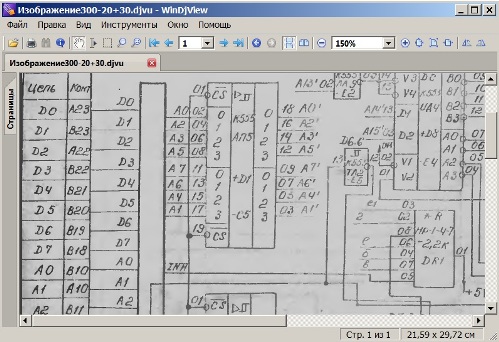
الشكل 12.
من السهل أن نرى ذلك ، مقارنةً بالصورة الممسوحة ضوئيًا للرمادي ، وكأن شيئا لم يتغير. ثم لماذا تم كل هذا؟ لم يتم إجراء عملية أخرى ، بسيطة للغاية ، من أجل كل هذا تم تنفيذها. إذا قمت بفتح هذا الملف بالأبيض والأسود ، فسيصبح كل شيء واضحًا. للقيام بذلك ، حدد الوضع بالأبيض والأسود من قائمة العارض ، كما هو مبين في الشكل 13.
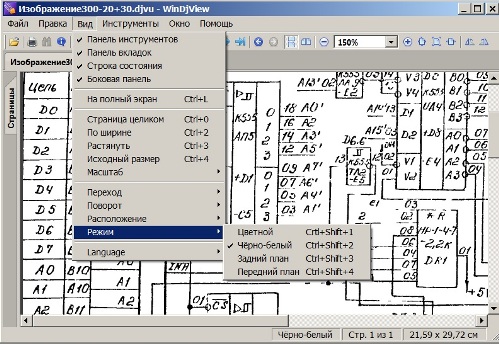
الشكل 13.
من السهل أن نرى أن بعض الخطوط تبين أنها مكسورة. إذا كانت هذه الجودة تناسبك ، فيمكنك ببساطة طباعة الصورة الناتجة كما هي.
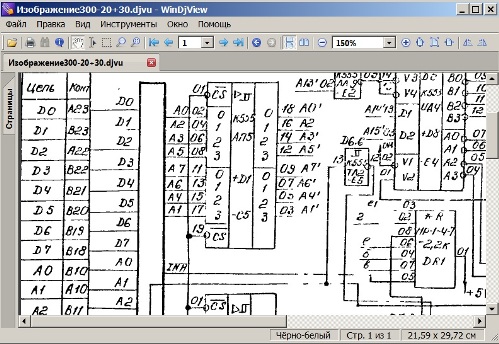
الشكل 14.
إذا كنت لا تزال ترغب في تحسين جودة الصورة بشكل طفيف ، فإن أسهل طريقة للقيام بذلك هي تحويل الصورة إلى تنسيق * .png. للقيام بذلك ، افتح الملف في عارض DjVu وانقر بزر الماوس الأيمن على الصورة الناتجة ، كما هو مبين في الشكل 15.
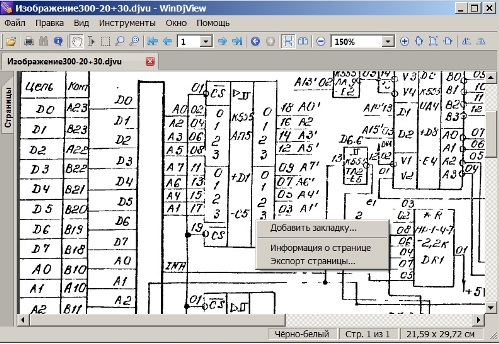
الشكل 15.
ثم ، في القائمة المنسدلة ، انقر بزر الماوس الأيسر على العنصر "Export Page ..." ، ونتيجة لذلك سيتم عرضه لحفظ الصورة المحددة بالاسم p0001.png. بالطبع ، يمكن تغيير اسم الملف إذا كان أكثر ملاءمة ، ولكن الآن ، دعنا نترك هذا الاسم ، حيث توجد صفحة واحدة فقط.
هذا قد يثير السؤال ، لماذا هذا التصدير؟ كل شيء بسيط للغاية: افتح ملف p0001.png في برنامج نظام الرسام ، واستخدم أداة الخط للرسم على الخطوط "المرسومة" ، وحيث تريد مسح الفائض باستخدام الممحاة. يظهر الشكل 16 جزءًا من الدائرة التي تم تصحيحها في برنامج الرسام.
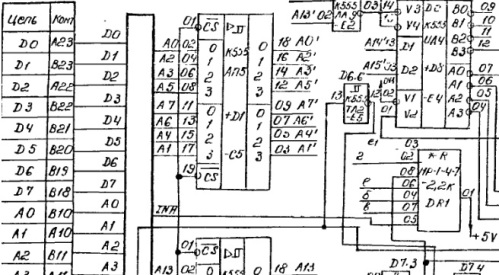
الشكل 16.
إن عملية إعادة التنظيم هذه في برنامج نظام الرسام أبسط وأسرع بكثير من Photoshop أو في برنامج sPlan_7 ، في حين أن جودة الدائرة عالية جدًا.
بوريس الأديشين
انظر أيضا في electro-ar.tomathouse.com
:
